MS Outlook
💻 MS Outlook
🌟 परिचय (Introduction)
MS Outlook एक ईमेल क्लाइंट और पर्सनल इंफॉर्मेशन मैनेजर है, जिसे Microsoft ने विकसित किया है। इसे मुख्य रूप से ईमेल भेजने और प्राप्त करने के लिए प्रयोग किया जाता है, लेकिन इसके अलावा यह कैलेंडर, टास्क, कॉन्टैक्ट्स, नोट्स, जर्नल और वेब ब्राउजिंग की सुविधाएं भी प्रदान करता है।
📧 मुख्य कार्य (Main Functions)
✅ 1. ईमेल मैनेजमेंट
- ईमेल भेजना और प्राप्त करना
- ईमेल फोल्डर बनाकर व्यवस्थित करना
- स्पैम फिल्टर और जंक मेल कंट्रोल
✅ 2. कैलेंडर
- मीटिंग शेड्यूल करना
- अपॉइंटमेंट और रिमाइंडर सेट करना
- कैलेंडर शेयर करना
✅ 3. कॉन्टैक्ट्स
- लोगों के नाम, ईमेल, फोन नंबर आदि सेव करना
- ग्रुप बनाना
✅ 4. टास्क और टू-डू लिस्ट
- कामों की लिस्ट तैयार करना
- ड्यू डेट और प्रायोरिटी सेट करना
✅ 5. नोट्स
- महत्वपूर्ण बातें लिखकर सेव करना
✅ 6. जर्नल
- अपनी सभी गतिविधियों का रिकॉर्ड रखना
💡 MS Outlook के भाग (Components)
1️⃣ Inbox – सभी प्राप्त ईमेल्स यहाँ आते हैं।
2️⃣ Outbox – भेजे जाने वाले ईमेल्स अस्थायी रूप से यहाँ रहते हैं।
3️⃣ Sent Items – सभी भेजे गए ईमेल्स यहाँ सेव रहते हैं।
4️⃣ Drafts – अधूरे ईमेल्स यहाँ सेव रहते हैं।
5️⃣ Deleted Items – डिलीट किए गए ईमेल्स यहाँ मिलते हैं।
6️⃣ Junk Email – स्पैम ईमेल्स यहाँ स्टोर होते हैं।
7️⃣ Calendar – सभी शेड्यूल और मीटिंग्स का प्रबंधन।
8️⃣ People – कॉन्टैक्ट्स का मैनेजमेंट।
9️⃣ Tasks – कामों की लिस्ट और ट्रैकिंग।
🔧 MS Outlook के टूल्स और फीचर्स
- Rules and Alerts: ईमेल्स को ऑटोमैटिकली फोल्डर में डालना या कोई अलर्ट सेट करना।
- Categories and Flags: ईमेल्स और टास्क को कलर कोडिंग और फ्लैग्स से पहचानना।
- Search Folder: तेजी से ईमेल खोजने में मदद।
- Signatures: ईमेल में ऑटोमैटिक सिग्नेचर लगाना।
- Automatic Replies (Out of Office): जब आप उपलब्ध नहीं हैं, तब ऑटो-रिप्लाई सेट करना।
- Encryption and Security: ईमेल की सुरक्षा।
💬 MS Outlook के फायदे
✅ मल्टीपल अकाउंट सपोर्ट करता है (Gmail, Yahoo, आदि)।
✅ ऑफिस के काम को सुव्यवस्थित करता है।
✅ आसान इंटरफेस।
✅ प्रोफेशनल कम्युनिकेशन के लिए उपयुक्त।
✅ शेड्यूलिंग और टीम कोऑर्डिनेशन में मददगार।
💻 MS Outlook कैसे खोलें?
1️⃣ Start Menu पर जाएं।
2️⃣ Search में "Outlook" लिखें।
3️⃣ Outlook आइकन पर क्लिक करें।
4️⃣ अपनी ईमेल ID और पासवर्ड डालें।
5️⃣ Setup पूरा होने पर आप Inbox में पहुंच जाएंगे।
🔥 आउटलुक में ईमेल कैसे भेजें?
1️⃣ New Email पर क्लिक करें।
2️⃣ To में रिसीवर का ईमेल डालें।
3️⃣ Subject लिखें।
4️⃣ बॉडी में मैसेज टाइप करें।
5️⃣ Attachments जोड़ने के लिए Attach File पर क्लिक करें।
6️⃣ Send पर क्लिक करें।
⚙️ सुरक्षा सुझाव
✔️ पासवर्ड मजबूत रखें।
✔️ अनजान ईमेल पर क्लिक न करें।
✔️ नियमित बैकअप रखें।
✔️ Antivirus अपडेट रखें।
💼 MS Outlook का उपयोग कहां होता है?
- ऑफिस और कंपनी में ईमेल मैनेजमेंट के लिए
- स्कूल और कॉलेज में आधिकारिक पत्राचार के लिए
- मीटिंग और इवेंट शेड्यूलिंग के लिए
- पर्सनल टास्क और कॉन्टैक्ट मैनेजमेंट के लिए
📄 निष्कर्ष (Conclusion)
MS Outlook एक बहुत ही शक्तिशाली और प्रोफेशनल टूल है, जिससे आप अपने ईमेल और ऑफिस के अन्य कार्यों को आसानी से मैनेज कर सकते हैं। यदि आप इसका पूरा उपयोग करते हैं, तो आपका समय और मेहनत दोनों बचते हैं।
👉 Contact me +91-8187925851
mridulcomputercare@gmail.com
Computer Care
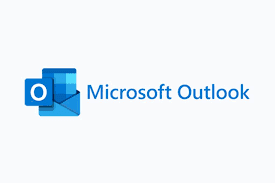


No comments:
Post a Comment